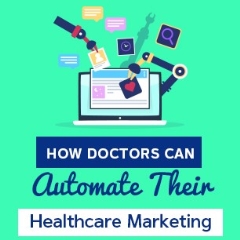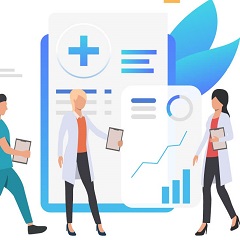Nếu bạn là một chuyên gia y tế cộng đồng, rất có thể vài tuần qua sẽ khiến bạn phải nghĩ ra cách thích ứng với tình hình hiện tại. Cho dù bạn phải thay đổi giờ làm việc, sắp xếp lại các cuộc hẹn hay thậm chí phải đóng cửa, bạn và nhóm của bạn chắc chắn sẽ bị ảnh hưởng.

Bạn có tự hỏi làm cách nào để giữ chân bạn có thể giúp khách hàng của mình trong thời gian này theo những cách mà không yêu cầu họ phải thực hiện?
Bạn đã xem xét liệu các ứng dụng video và cuộc họp từ xa có phải là công cụ khả thi để bạn hỗ trợ khách hàng và khách hàng tiềm năng của mình vào lúc này hay không nhưng bạn không chắc chắn cách bắt đầu? Bài viết này sẽ hướng dẫn bạn cách thực hiện.
Tư vấn ảo
Hiện tại, có rất nhiều tình huống mà mọi người không thể (hoặc không muốn) tham dự buổi tập của bạn. Họ có thể bị cô lập hoặc đơn giản là cảm thấy lo lắng về việc đi khám sức khỏe.
Bộ y tế gần đây đã công bố các biện pháp có nghĩa là mọi người sẽ có thể tiếp cận các bác sĩ y tế đồng minh thông qua telehealth cho các dịch vụ được thanh toán hàng loạt theo các hạng mục Medicare hiện có. Các thỏa thuận sẽ được duy trì cho đến ngày 30 tháng 9 năm 2020 khi chúng sẽ được xem xét.
Bộ nói rằng các dịch vụ hội nghị truyền hình là cách tiếp cận ưa thích để thay thế cho một cuộc tư vấn trực tiếp.
Nếu bạn quan tâm đến việc thử tham vấn ảo, có rất nhiều ứng dụng hội nghị từ xa có sẵn ngày nay, như Skype và Webex. Tuy nhiên, cái mà bạn có thể đã nghe nói đến nhiều nhất trong những tuần gần đây là Zoom . Kể từ khi Đại dịch CV-19 được tuyên bố, tên thương hiệu đã trở thành một động từ (chén thánh của thương hiệu công nghệ).
Với mục đích của bài viết này, tôi sẽ sử dụng Zoom làm ví dụ. Xin lưu ý rằng tôi KHÔNG liên kết với Zoom hoặc theo bất kỳ cách nào được liên kết với Zoom ngoài việc tôi sử dụng nền tảng cho chính mình và giúp khách hàng của tôi áp dụng nó trong doanh nghiệp của họ.
Bắt đầu
Thiết bị
Tất cả những gì bạn cần để bắt đầu với Zoom là:
- một kết nối internet an toàn và đáng tin cậy
- máy tính để bàn, máy tính xách tay hoặc thiết bị di động
- micrô và webcam (hầu hết các thiết bị đều được tích hợp những thứ này nhưng vui lòng kiểm tra trước khi bạn bắt đầu)
- một tài khoản Zoom
Bước 1 - Thiết lập tài khoản của Bạn
Thiết lập tài khoản Zoom của bạn bằng cách truy cập trang này. Tất cả những gì bạn làm là nhập địa chỉ email của mình, sau đó bạn sẽ nhận được một email mời bạn thiết lập tài khoản của mình.
Trong quá trình kích hoạt tài khoản, bạn nhập họ và tên và đặt mật khẩu.
Bước 2: Cài đặt ứng dụng
Khi bạn đã thiết lập tài khoản của mình, Zoom cung cấp cho bạn tùy chọn mời đồng nghiệp (bạn có thể bỏ qua bước đó nếu muốn), trước khi mời bạn chạy một cuộc họp thử nghiệm. Khi bạn tham dự cuộc họp thử nghiệm, bạn sẽ được cung cấp tùy chọn tải xuống ứng dụng khách Zoom (ứng dụng) xuống máy tính để bàn hoặc thiết bị của bạn.
Mặc dù bạn có thể chạy các cuộc họp thông qua trình duyệt của mình, nhưng tôi thực sự khuyên bạn nên tải xuống và cài đặt ứng dụng khách.
Khi bạn đã thiết lập tài khoản của mình, bạn sẽ được dẫn đến một trang giống như trang này, trang này sẽ tự động tải xuống (nhưng không cài đặt) ứng dụng client vào thiết bị của bạn. Dưới đây là ảnh chụp màn hình của nó trông như thế nào.
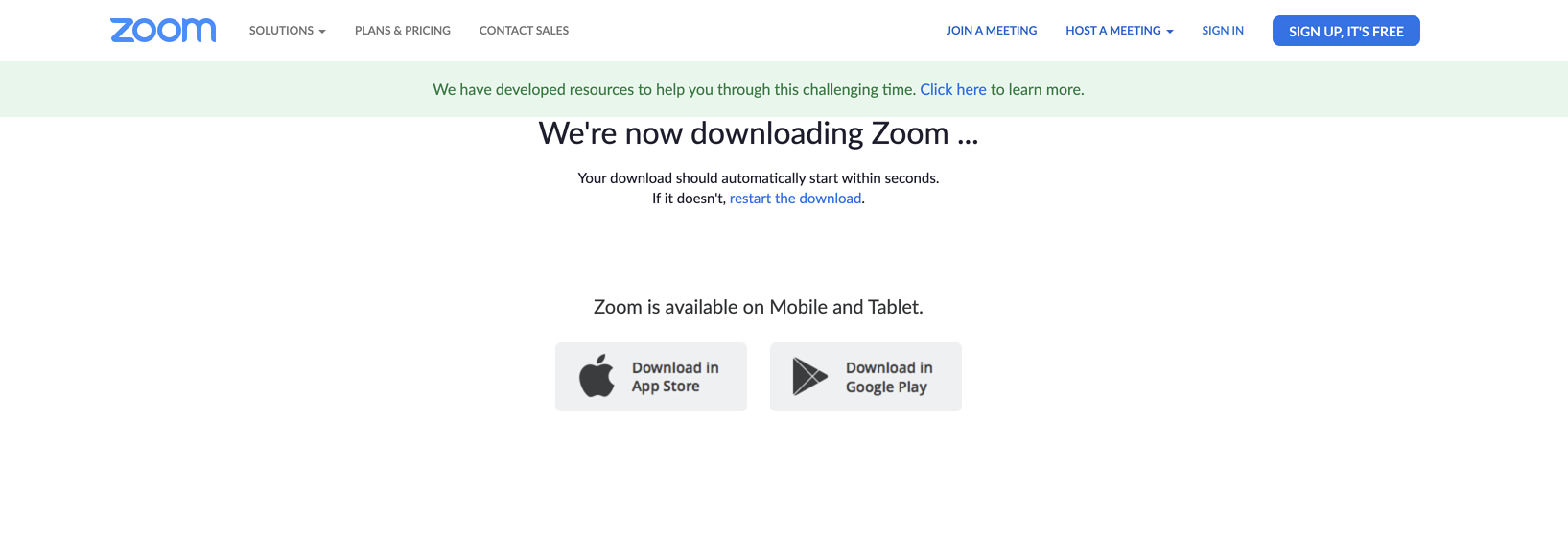
Sau khi quá trình tải xuống hoàn tất, bạn sẽ được nhắc cài đặt ứng dụng. Có một số bước liên quan, nhưng bạn sẽ thấy nó dễ dàng và bạn sẽ được nhắc cho từng bước. Toàn bộ quá trình chỉ diễn ra trong giây lát.
Đây là những gì bạn sẽ thấy trong bước đầu tiên.
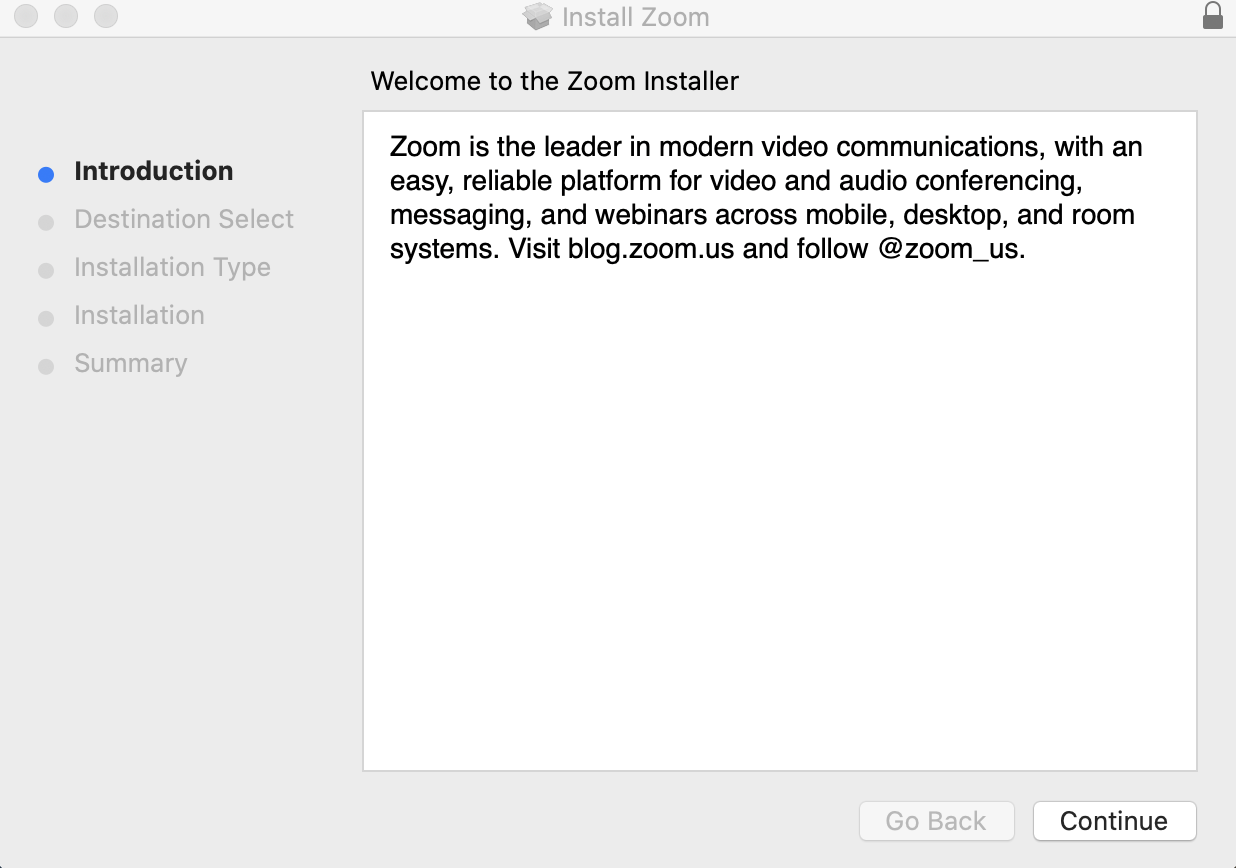
Khi quá trình cài đặt hoàn tất, bạn sẽ thấy màn hình này (hoặc một màn hình tương tự).
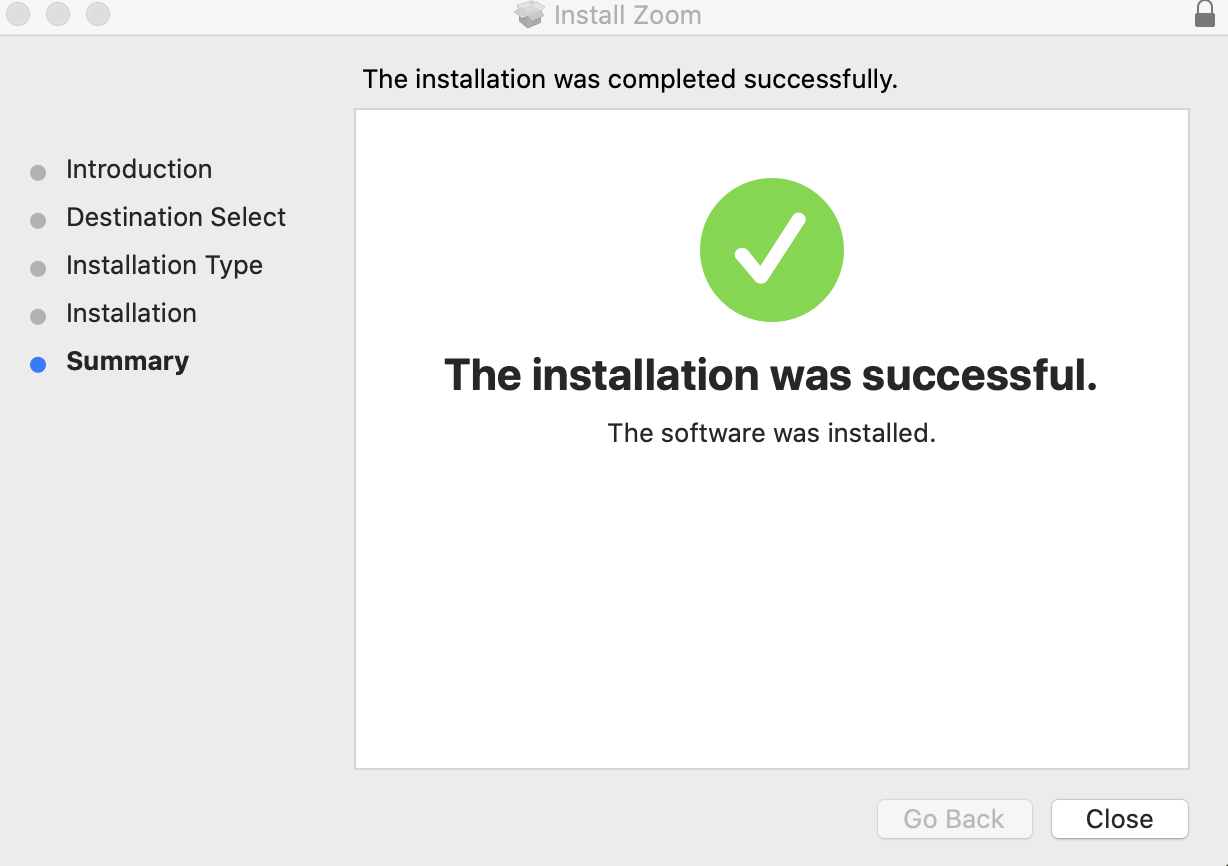
Bây giờ bạn đã sẵn sàng để lên lịch tư vấn đầu tiên của mình.
Lên lịch cho buổi tư vấn Zoom đầu tiên của Bạn
Để thiết lập buổi tư vấn đầu tiên, bạn cần có địa chỉ email của bệnh nhân để có thể gửi cho họ liên kết tham gia hội nghị truyền hình.
Khi bạn mở ứng dụng, bạn sẽ thấy 4 biểu tượng màu sáng. Nhấp vào biểu tượng "lịch trình", sau đó bạn sẽ thấy màn hình sau đây nơi bạn thiết lập các chi tiết tư vấn của mình. Tôi khuyên bạn không nên sử dụng ID cuộc họp cá nhân của bạn và thay vào đó hãy chọn "tạo tự động" theo cách đó mỗi cuộc tư vấn sẽ có ID cuộc họp duy nhất của riêng nó. Zoom hiện cũng thực thi mật khẩu cuộc họp để tăng cường bảo mật.
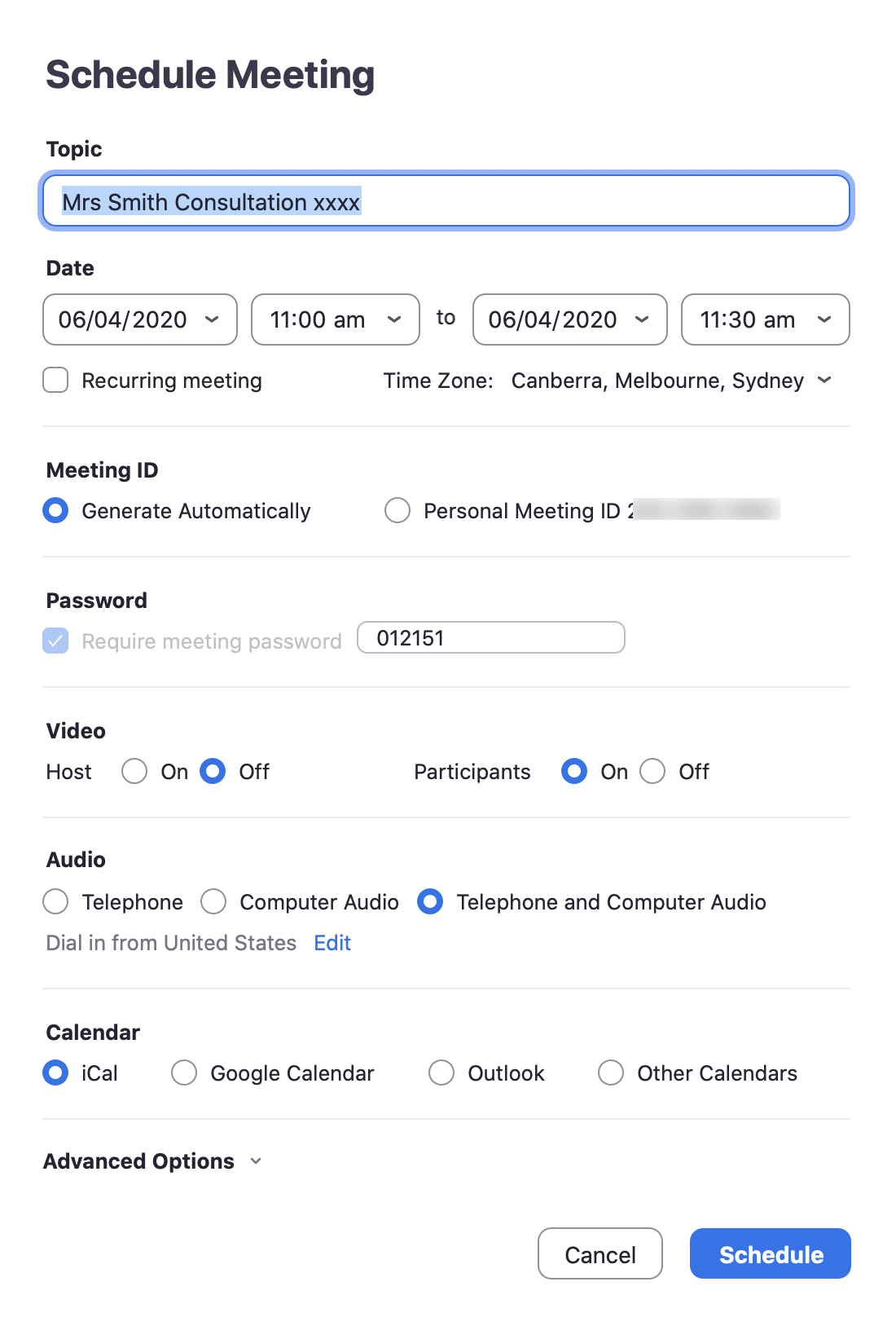
Khi bạn lên lịch một cuộc họp, Zoom sẽ tự động tạo lời mời trên lịch mà sau đó bạn có thể chuyển tiếp cho người được mời của mình. Lời mời chứa liên kết tham gia và mật khẩu. Ngoài ra, bạn có thể sao chép và dán lời mời với tất cả các chi tiết và liên kết có liên quan và chỉ cần gửi email cho khách hàng của bạn.
Khách hàng hoặc bệnh nhân của tôi có cần Tài khoản Zoom không?
Những người tham gia có thể tham gia cuộc họp của bạn mà không cần thiết lập tài khoản. Tất cả những gì bạn cần làm về phía mình là gửi cho họ thông tin chi tiết về cuộc họp của bạn và liên kết tham gia. Khi nhấp vào liên kết đó, họ có tùy chọn để xem cuộc họp trực tiếp trong trình duyệt web của họ (tôi nhận thấy Chrome là ổn định nhất) hoặc tải xuống ứng dụng khách.
Nếu tôi biết những người tham gia của tôi chưa quen với Zoom, tôi thường khuyên họ nên tham gia sớm 5 phút để họ có thời gian kiểm tra âm thanh và video của riêng họ trước khi bạn bắt đầu cuộc họp. Zoom có một công cụ tự chẩn đoán rất trực quan cho phép bạn kiểm tra giọng nói và micrô của mình.
Zoom có giá bao nhiêu?
Mặc dù Zoom cung cấp một tài khoản miễn phí cơ bản, nhưng nó có những hạn chế chính là các cuộc họp bị giới hạn trong 40 phút.
Tôi khuyên bạn nên đăng ký một trong các gói trả phí của họ. Chúng bắt đầu từ $ 20,99 (AUD).
Tài khoản chuyên nghiệp loại bỏ giới hạn thời gian họp 40 phút và cung cấp cho bạn các tính năng như ID cuộc họp duy nhất. Nó cũng cho phép bạn ghi lại các cuộc họp trên đám mây hoặc trên thiết bị của bạn.
Mẹo để tư vấn qua Zoom thành công
- Hãy dành thời gian rảnh rỗi để sống trong một không gian yên tĩnh.
- Kiểm tra webcam và âm thanh của bạn
- Đảm bảo rằng bạn có ánh sáng phù hợp. Tránh ngồi quay lưng vào cửa sổ nếu có thể vì ánh sáng phía sau sẽ khiến người tham gia khó nhìn thấy khuôn mặt của bạn
- Đảm bảo bạn đã kết nối với WIFI đủ điều kiện
- Hãy nhớ nhìn vào máy ảnh khi bạn nói chuyện với bệnh nhân hoặc khách hàng của mình. Thay vào đó, việc muốn nhìn vào màn hình là điều tự nhiên. Nhìn vào máy ảnh khi bạn nói chuyện với người khác cũng giống như đang nhìn họ và tăng cường sự tương tác, hiểu và tin tưởng.
- Để đảm bảo quyền riêng tư, bạn có thể giữ micrô (video) của mình ở chế độ tắt tiếng cho đến khi người tham gia tham gia cùng bạn.
Tại sao không chỉ sử dụng điện thoại?
Tại sao phải bận tâm với một nền tảng ảo? Nó có vẻ tẻ nhạt đối với bạn?
Chắc chắn, việc áp dụng tham vấn ảo liên quan đến việc học các kỹ năng mới và quy trình khác với cách bạn hiện đang điều hành tham vấn (trực tiếp). Mặc dù vậy, bạn sẽ thấy rằng công nghệ ngày nay rất thân thiện với người dùng và bạn sẽ quen với việc tiến hành tư vấn bằng video trong một thời gian rất ngắn.
Được thúc đẩy bởi nhu cầu của người tiêu dùng, ngày càng có nhiều nhóm chuyên gia y tế cộng đồng của Úc đã áp dụng các dịch vụ tư vấn qua video. Ngày càng có nhiều bác sĩ và y tá sử dụng các cuộc gọi video để theo dõi và tư vấn cho bệnh nhân và thật dễ hiểu tại sao.
Video là thứ gần nhất để nhìn thấy ai đó trực tiếp. Nó cho phép chúng ta duy trì giao tiếp bằng mắt thể hiện sự quan tâm và lòng trắc ẩn. Người nhận có thể thấy rằng bạn đang tích cực lắng nghe những gì họ nói. Tất cả những điều này là rất quan trọng để xây dựng và duy trì niềm tin.
Đặc biệt, giờ đây, video mang đến cho bạn cơ hội tạo ra một môi trường kết nối hơn và an toàn hơn cho những bệnh nhân không phải rời nhà.
Kết luận
Đáp ứng nhu cầu mà mọi người cần có ngày hôm nay. Bạn có thể bắt đầu bằng cách cung cấp dịch vụ cho cơ sở khách hàng hiện tại của mình chỉ để tham khảo ý kiến. Hoặc, bạn có thể cung cấp các dịch vụ đã chọn thông qua truy cập từ xa để bắt đầu. Nhận phản hồi và mở rộng các dịch vụ ảo của bạn dựa trên những gì khách hàng phản hồi với bạn.
Nguồn tham khảo:
A quick start guide to Zoom telehealth for allied health